登録するグループを指定して複数の連絡先を一度に作成
連絡先を作成する場合、「連絡先の新規登録」で記載した通り「新しい連絡先」ボタンから連絡先を作成すると必ず「Myコンタクト」グループに登録されます。グループへの登録や解除は後から行うことができますが、ここでは登録したいグループを指定し、複数の連絡先を一度に作成する方法を確認します。
ではGmailにログインし連絡先を表示して下さい。
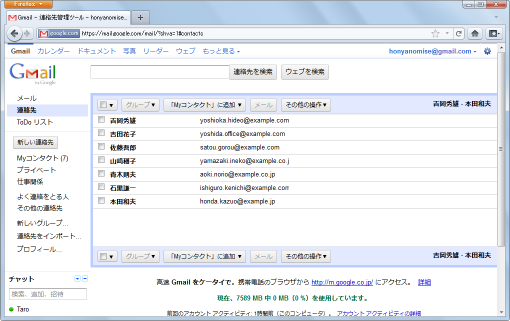
既存のグループの他に「プライベート」と「仕事関係」というグループを作成してあります。どちらも登録されている連絡先はありません。
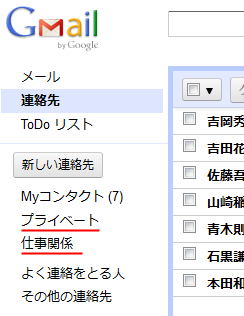
今回は「仕事関係」に連絡先を追加します。グループリストの中の「仕事関係」をクリックして下さい。「仕事関係」グループが表示されます。

画面上部にある「「仕事関係」に追加▼」と書かれたボタンを押して下さい。
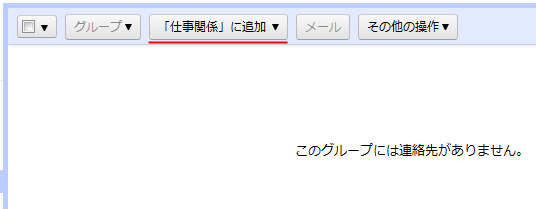
テキストエリアが表示されます。
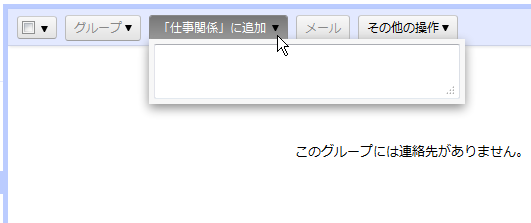
連絡先として登録したいメールアドレスを入力して下さい。複数ある場合はカンマ(,)で区切って続けて入力して下さい。
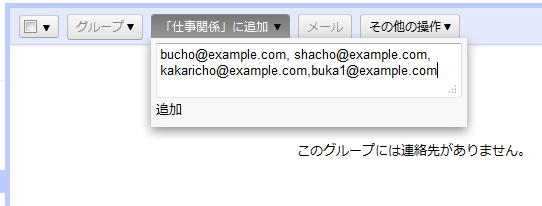
入力が終わりましたら左下に表示されている「追加」と書かれたリンクをクリックして下さい。
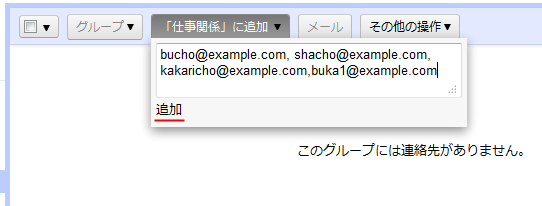
入力したメールアドレス毎に1つの連絡先としてまとめて連絡先が作成されます。
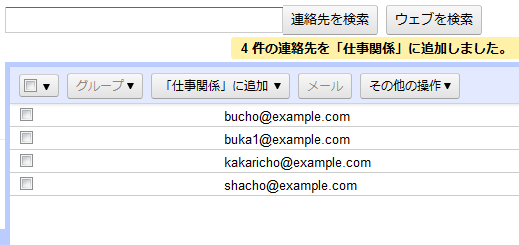
このように連絡先作成時に指定できる項目はメールアドレスだけですが、同じグループに複数の連絡先を登録することができます。同じグループに所属する複数の人をまとめて登録したい場合に便利な機能です。
なお一覧画面上や作成した連絡先を開いて頂くと分かりますが、作成した連絡先が登録されているグループは、作成時に指定したグループだけでなく「Myコンタクト」グループにも登録されています。
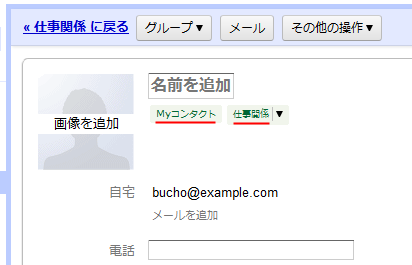
不要なグループから解除したり別のグループに追加で登録する方法は次のページで解説します。
( Written by Tatsuo Ikura )

 AjaxTower
AjaxTower